Wyobraź sobie sytuację, w której Twój film zawiera niepożądane dźwięki i chcesz się ich pozbyć. Ponieważ wbudowane mikrofony naszych urządzeń rejestrują również dźwięki otoczenia podczas kręcenia filmu, może się to zdarzyć dość często. Pytanie brzmi, jak usunąć dźwięk z pliku wideo ?
Obecnie dostępnych jest wiele edytorów online i offline, których można użyć do usunięcia dźwięku z wideo. W rzeczywistości jest ich tak wiele, że wybór może wydawać się wręcz przytłaczający! W tym artykule zebraliśmy kilka najprostszych sposobów wyodrębniania dźwięku z wideo. Możesz to zrobić za pomocą narzędzia online, preinstalowanego oprogramowania do edycji lub urządzenia mobilnego.
- Jak usunąć dźwięk z wideo online?
- Jak usunąć dźwięk z filmu offline?
- Jak usunąć dźwięk z filmu na telefonie komórkowym?

Jak usunąć dźwięk z wideo online?
Edytor wideo Renderforest to jedna z platform do edycji wideo dostępnych online, która zawiera łatwe w użyciu narzędzie do usuwania dźwięku z materiału filmowego. Przyjrzyjmy się krok po kroku, jak to działa.
Przejdź do naszej sekcji szablonów, aby wybrać szablon.
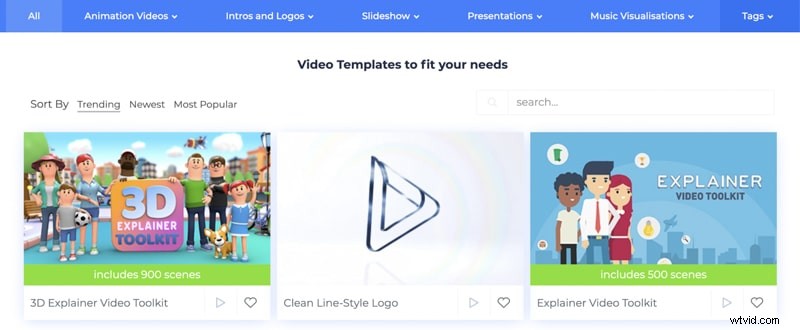
Spośród dużej liczby szablonów do edycji obejmujących takie tematy, jak finanse, edukacja, opieka zdrowotna i wiele innych, wybierz ten, który najbardziej odpowiada Twoim potrzebom.
Jako przykład użyjemy wielofunkcyjnego Broadcast Video Editing Toolkit . Po wybraniu szablonu kliknij „Utwórz teraz”, aby przejść do edytora.
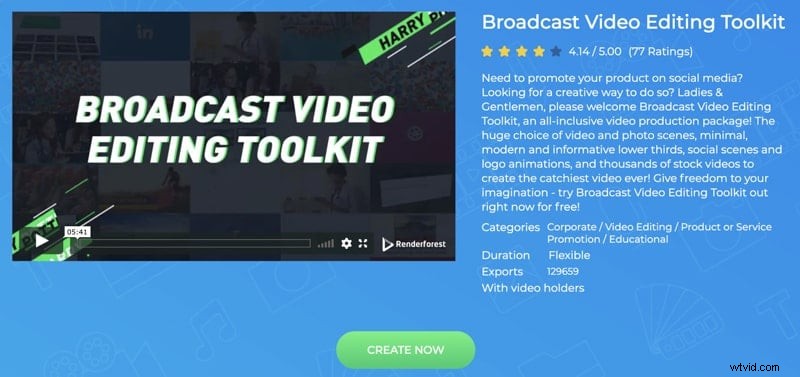
Na następnej stronie zostaniesz poproszony o wybranie jednej z dwóch opcji:dodanie scen lub załadowanie ustawienia wstępnego. Wybierz „Dodaj scenę” i naciśnij „Utwórz”. 
Zostaniesz przekierowany do katalogu scen z dużym wyborem kategorii, takich jak minimalne tercje dolnej części, animacje logo, sceny akcji społecznościowych i wiele innych.
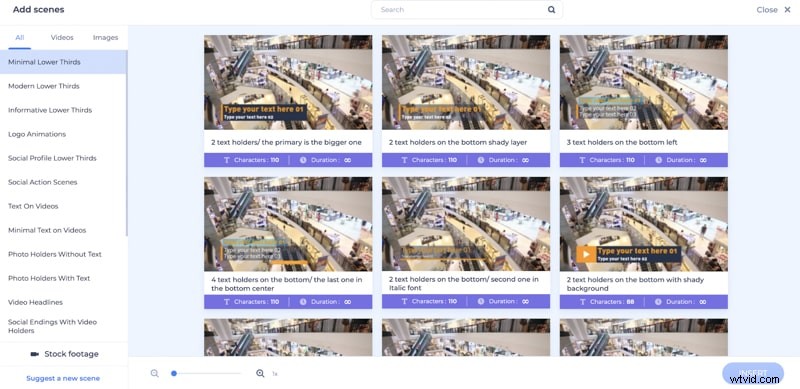
Najbardziej skutecznym typem sceny do wyciszania wideo są uchwyty wideo. Przeglądaj wybór scen, aby wybrać jedną, lub przyspiesz proces, wpisując „Uchwyt wideo” w pasku wyszukiwania u góry. Wybierz ten, który najbardziej Ci się podoba, i wstaw go.
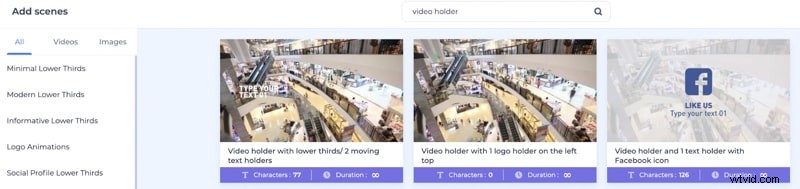
Następnym krokiem jest przesłanie pliku wideo, z którego chcesz usunąć dźwięk. Przyjrzyjmy się, jak możesz to zrobić.
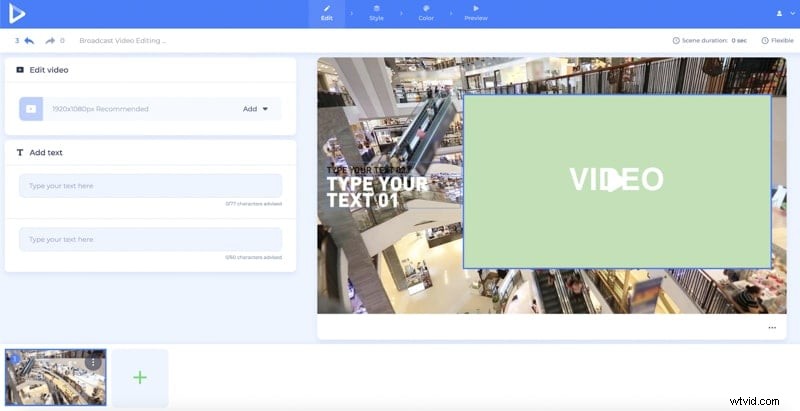 Kliknij przycisk „Dodaj” w sekcji „Edytuj wideo” po lewej stronie. Otrzymasz cztery opcje dodania wideo do szablonu:prześlij plik wideo ze swojego urządzenia, wybierz wideo z biblioteki multimediów, wstaw adres URL lub użyj materiału filmowego.
Kliknij przycisk „Dodaj” w sekcji „Edytuj wideo” po lewej stronie. Otrzymasz cztery opcje dodania wideo do szablonu:prześlij plik wideo ze swojego urządzenia, wybierz wideo z biblioteki multimediów, wstaw adres URL lub użyj materiału filmowego. 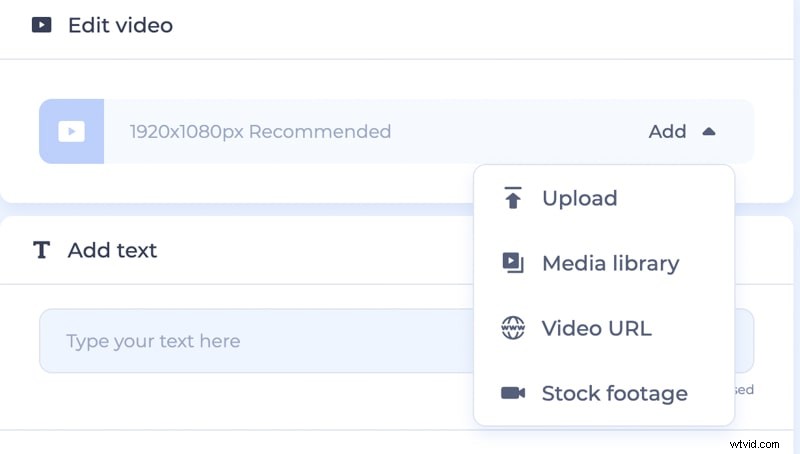
Po wybraniu opcji i dodaniu filmu zostaniesz przekierowany do naszego zaawansowanego trymera. Wytnij wideo i zostaw tylko te części, które chcesz lub pozostaw bez zmian i kliknij „Przytnij”.
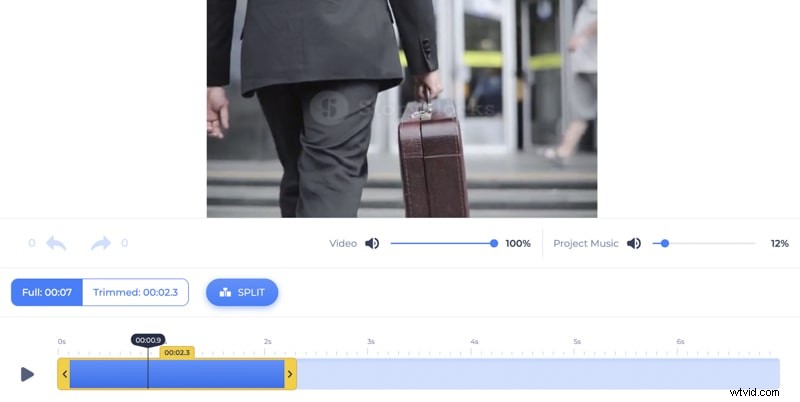
Ostatnim krokiem jest przejście do sekcji „Muzyka”, aby wyciszyć wideo. Domyślną opcją jest to, że do Twojego filmu dołączona jest muzyka w tle. Aby to zmienić, po prostu kliknij przycisk przełącznika, aby zmienić go na „Brak muzyki”. Spowoduje to wyciszenie filmu i wyeliminowanie wszystkich zawartych w nim dźwięków tła.

Następnie przejdź do sekcji „Podgląd”. Wybierz „Bezpłatny podgląd”, aby zobaczyć, jak wygląda i brzmi wideo. Jeśli jest coś, co chcesz zmienić, możesz wrócić i zrobić to natychmiast. Możesz także pozostawić wideo na dowolnym etapie edycji i uzyskać do niego dostęp w dowolnym momencie później z sekcji „Moje projekty” i zakończyć proces edycji.
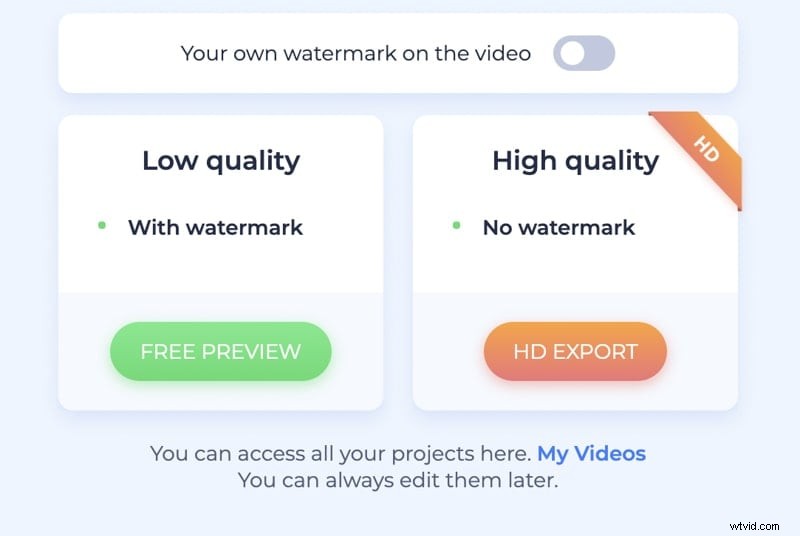
Gdy będziesz zadowolony z wyglądu i brzmienia swojego filmu, wyeksportuj go w wysokiej jakości. Następnie jednym kliknięciem możesz udostępnić go bezpośrednio na platformach społecznościowych lub YouTube albo pobrać na swoje urządzenie do późniejszego wykorzystania.
Zalecana lektura
- Podstawy edycji wideo dla początkujących
- Jak dodać muzykę do swoich filmów wideo
- Jak przycinać filmy online i offline?
- 4 proste sposoby dodawania napisów do filmów online
Jak usunąć dźwięk z wideo offline?
Teraz, gdy wiesz, jak wyciszyć wideo online, przyjrzyjmy się, jak możesz zrobić to samo za pomocą narzędzi offline. Istnieje wiele supermocnych programów do edycji wideo, które można pobrać i użyć do usunięcia dźwięku z wideo. Dobrą wiadomością jest to, że większość z nich jest dość intuicyjna, jeśli chodzi o proste zadania, takie jak usuwanie dźwięku.
Tak więc, nawet jeśli nie masz doświadczenia w edycji wideo, nie będziesz miał trudności z wymyśleniem, jak korzystać z tych narzędzi. Oprogramowanie będzie się różnić w zależności od używanego urządzenia. Rzućmy okiem na kilka zaawansowanych narzędzi do edycji dla komputerów Mac i Windows.
-
Jak usunąć dźwięk z wideo na komputerze Mac?
Jeśli używasz komputera Mac, jednym z najlepszych i najprostszych narzędzi do edycji jest iMovie . Jest to jedno z ukochanych programów wybieranych przez użytkowników komputerów Mac w celu usprawnienia i uproszczenia procesu edycji wideo i jest używane od dawna. Odłączanie i usuwanie dźwięku z plików wideo za pomocą iMovie zajmie tylko kilka minut. Następnie możesz od razu wyeksportować wyciszony film na swoje urządzenie. Poniżej znajduje się przewodnik wideo krok po kroku, jak usunąć lektora lub ścieżkę dźwiękową z filmu:
Szybki Czas – QuickTime to kolejny odtwarzacz wideo dla użytkowników komputerów Mac. Pozwala odtwarzać, edytować i nagrywać filmy. Odtwarzacz jest fabrycznie zainstalowany na komputerach Mac. Chociaż tego odtwarzacza nie można uznać za zaawansowane narzędzie do edycji, jest to świetne narzędzie do wyciszania wideo.
Final Cut Pro – Stworzony przez Apple, ponownie dla użytkowników komputerów Mac, Final Cut Pro to potężne oprogramowanie do edycji wideo. Jest to intuicyjne i łatwe w użyciu narzędzie, które upraszcza edycję i tworzenie. Chociaż edytor jest płatny, oferuje bezpłatną wersję próbną. Wypróbuj, aby sprawdzić, czy odpowiada Twoim potrzebom przed zakupem.
-
Jak usunąć dźwięk z wideo w systemie Windows?
Jeśli używasz systemu operacyjnego Windows, istnieje wiele zaawansowanych narzędzi do edycji, które możesz wybrać, aby usunąć dźwięk z wideo. „Windows Movie Maker” to bezpłatne narzędzie do edycji wideo dostępne dla użytkowników systemu Windows. Edytor nie tylko doskonale nadaje się do wyciszania wideo, ale oferuje wiele innych narzędzi do edycji.
Windows Movie Maker nie jest jedynym oprogramowaniem do edycji wideo dostępnym dla systemu Windows. Dostępnych jest wiele innych narzędzi, które można pobrać, aby edytować filmy offline. Zebraliśmy krótką listę niektórych z nich. Przyjrzyj się i zobacz, który z nich przemawia do Ciebie bardziej:
MAGIX Movie Edit Pro – Magix Movie Edit Pro to oprogramowanie do edycji wideo dostępne w Microsoft Store, które upraszcza proces edycji i tworzenia wideo. Edytor zawiera wiele wbudowanych narzędzi umożliwiających łatwą edycję wideo i audio.
Adobe Premiere Pro – Ze względu na swoją wielofunkcyjność Adobe Premiere Pro jest jednym z najczęściej używanych narzędzi przez filmowców i montażystów wideo. Oferuje wszechstronny zestaw funkcji edycyjnych i efektów zarówno dla audio, jak i wideo. Oprogramowanie nie jest darmowe. Dostępny jest jednak tygodniowy bezpłatny okres próbny, zanim zdecydujesz się na zakup.
Edytor wideo VSDC – Ten wszechstronny edytor wideo opracowany dla użytkowników systemu Windows oferuje szeroki zestaw narzędzi do manipulacji wideo i audio. Oprogramowanie jest dostępne w wersji bezpłatnej i płatnej. Większość funkcji jest dostępna w opcji bezpłatnej, ale możesz wesprzeć projekt, przekazując darowiznę, aby uzyskać dostęp do pomocy technicznej.
Jak usunąć dźwięk z wideo na telefonie komórkowym?
Istnieje również sporo wielofunkcyjnych i popularnych aplikacji do edycji wideo dostępnych na Androida i iOS.
Zabawa – Funimate to zabawna i kreatywna aplikacja do edycji wideo na smartfony, która zawiera rozbudowane narzędzia do edycji dźwięku. Narzędzie jest bardzo intuicyjne i będzie proste nawet dla początkujących użytkowników. To świetna aplikacja do usuwania dźwięku z filmu.
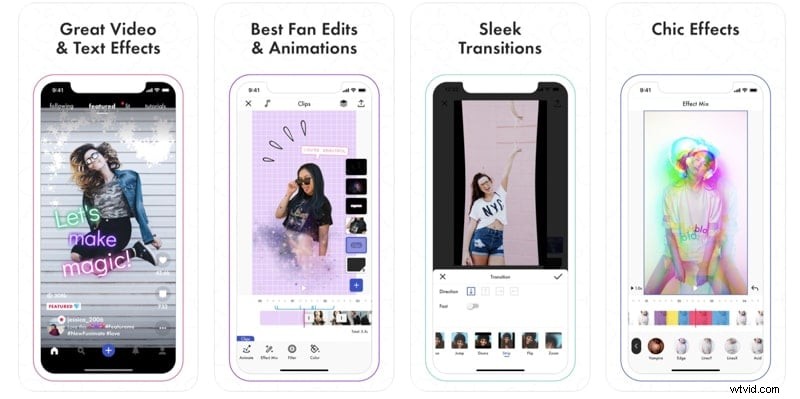 Adobe Premiere Rush – Ta potężna aplikacja firmy Adobe oferuje profesjonalne narzędzia do edycji wideo na wyciągnięcie ręki. Możesz dodawać lub usuwać muzykę, edytować dźwięk, dodawać efekty i wiele więcej. Możesz dodawać muzykę, wyciszać wideo, edytować dźwięk, dodawać efekty i wiele więcej.
Adobe Premiere Rush – Ta potężna aplikacja firmy Adobe oferuje profesjonalne narzędzia do edycji wideo na wyciągnięcie ręki. Możesz dodawać lub usuwać muzykę, edytować dźwięk, dodawać efekty i wiele więcej. Możesz dodawać muzykę, wyciszać wideo, edytować dźwięk, dodawać efekty i wiele więcej. 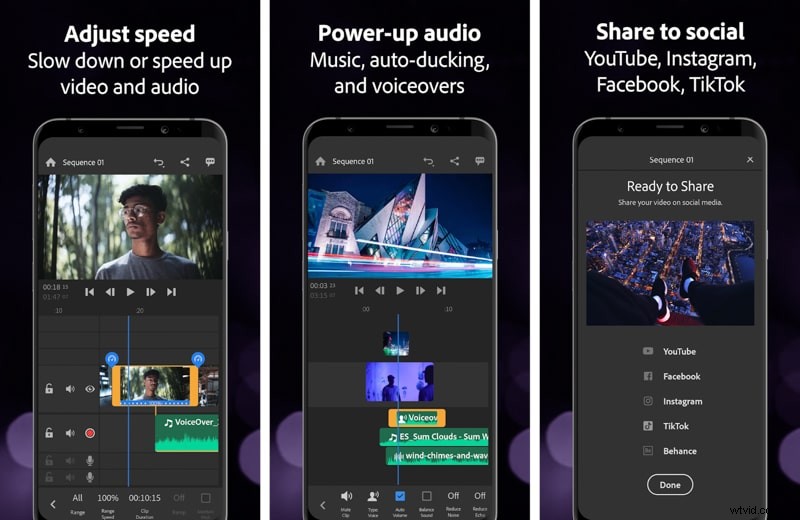
Podsumowanie
Jak widać, gdy trzeba usunąć dźwięk z wideo, nie brakuje dostępnych opcji. To, co musisz zrobić, to wypróbować kilka opcji iw zależności od potrzeb i preferencji wybrać tę, która najbardziej Ci odpowiada. Następnie proces będzie przebiegał płynniej i łatwiej za każdym razem. Zamiast trzymać się pierwszego narzędzia lub oprogramowania, poświęć trochę czasu na wypróbowanie kilku i przetestowanie ich funkcji. Pomoże Ci to uzyskać pożądane wyniki bez dodatkowej pracy w późniejszym czasie.
